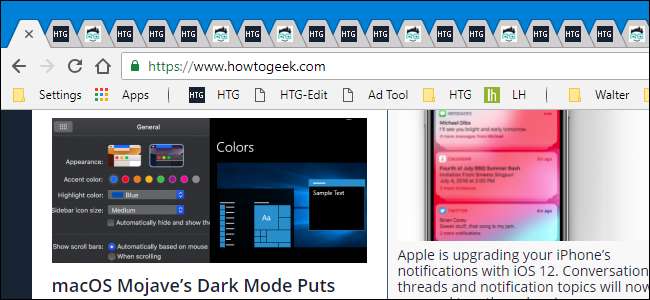
Sider, der går ned, langsom ydeevne eller bare ikke kan finde den ene fane, du skal komme tilbage til - du har sandsynligvis følt virkningerne af overbelastning af faner. Hvis du bruger Chrome, er der dog nogle gode udvidelser, der hjælper dig med at administrere alle disse faner.
Generelt anbefaler vi ikke at bruge nogen udvidelser, som du ikke behøver - de kan være et privatlivs mareridt . Men indtil Google bygger nogle bedre faneadministrationsløsninger i Chrome, skal de af os, der kan lide at holde 287 faner åbne på én gang, stole på udvidelser for at holde os sindssyge. Vi har samlet nogle af de bedste udvidelser til administration af faner i Chrome. Og mens der er masser af disse udvidelser derude (og alle har deres favoritter), har vi holdt vores liste til velansete udvidelser uden rapporterede fortrolighedsproblemer.
Lad os se.
The Great Suspender: Bevar dine systemressourcer

The Great Suspender hjælper dig ikke med at administrere eller organisere dine faner, men det hjælper med at forbedre din browseroplevelse markant.
Chrome bruger meget RAM, og situationen bliver værre, når du åbner flere faner. Mens Chrome er ret god til at frigøre hukommelse, når du har brug for det til andre ting, kan det have mange åbne faner, der stadig kan påvirke ydeevnen - i din browser og på din pc generelt.
The Great Suspender redder dig fra den elendighed ved automatisk at suspendere inaktive faner efter et interval, som du definerer. De suspenderede faner forbliver åbne i browservinduet, men bruger ikke nogen ressourcer. Suspenderede faner er let nedtonet i titellinjen.
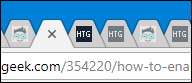
Når du skifter til en suspenderet fane, kan du genindlæse den med et enkelt klik. Sådan ser en suspenderet faneside ud.

For at undgå at miste vigtige oplysninger suspenderer The Great Suspender ikke fastgjorte faner og faner, der har en aktiv tekstindtastning, f.eks. Formularer. Du kan også midlertidigt undtage visse faner fra at blive suspenderet og endda hvidliste hele domæner, så enhver side fra disse domæner aldrig bliver suspenderet.
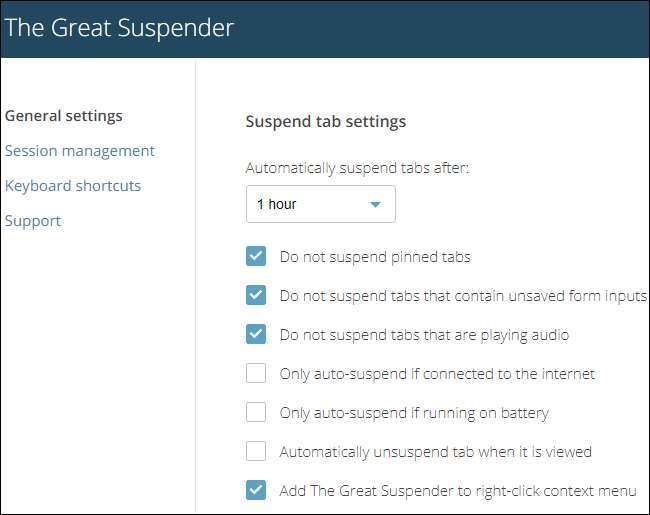
Der er en ting, du skal være forsigtig med, hvis du beslutter at teste The Great Suspender. Hvis du afinstallerer det fra Chrome, lukkes eventuelle aktuelt suspenderede faner. Så sørg for at genindlæse disse faner først, hvis du vil holde dem rundt.
Én fane: Suspendere faner og få dem ud af din måde

OneTab lader dig suspendere faner og komme dem ud af vejen, så din browser ikke er så rodet. Det suspenderer ikke automatisk faner som The Great Suspender gør. Du skal klikke på udvidelsesknappen på din adresselinje for at få det til at ske.

Når du gør det, flyttes alle fanerne i det aktuelle Chrome-vindue til en enkelt fane og præsenteres som en liste. Du kan bare klikke på en vilkårlig side på listen for at åbne den igen i en fane. Det faktum, at det kun påvirker det aktuelle Chrome-vindue, er faktisk en ret flot funktion.

Hvis du åbner flere faner i det samme vindue og derefter aktiverer OneTab igen, gemmer det de nye faner i deres egen gruppe på den samme side opdelt efter, hvornår du gemte dem.
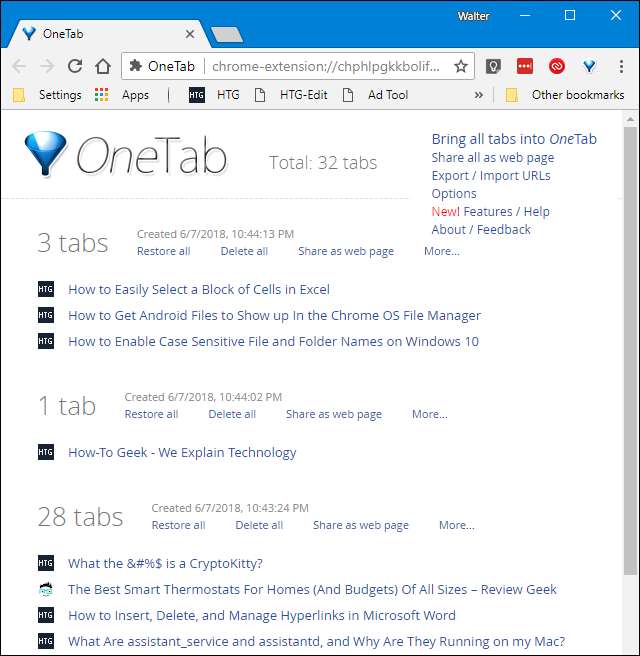
Du kan også sende faner til OneTab ved hjælp af kontekstmenuen på enhver side. Højreklik et vilkårligt sted på en side, peg på "OneTab" -posten, og du vil se alle mulige sjove kommandoer. Du kan bare sende den aktuelle fane til OneTab, sende alle faner undtagen den aktuelle eller sende faner fra alle åbne Chrome-vinduer. Der er endda en mulighed for at føje det aktuelle domæne til en hvidliste for overhovedet at forhindre, at sider fra dette domæne sendes til OneTab.
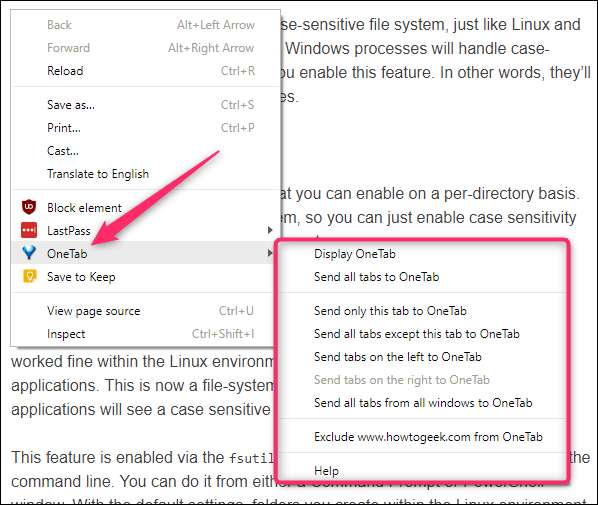
Der er ingen søgemulighed på OneTab, men du kan bruge Chromes indbyggede søgefunktion (tryk bare på Ctrl + F på Windows eller Command + F på Mac) til at søge i dine gemte faner. Du kan også trække og slippe faner fra en session til en anden for bedre at organisere dine gemte faner.
Der er også masser af delingsfunktioner i OneTab. Du kan dele individuelle sessioner - eller alle dine gemte faner - ved at oprette en unik OneTab-URL.
Den eneste ulempe ved OneTab er, at der ikke er nogen automatiserede sikkerhedskopier offline eller til skyen. Du kan dog sikkerhedskopiere gemte faner manuelt som en liste over webadresser og endda importere dem senere.
Tabs Outliner: Suspender og gennemse faner i en træstruktur
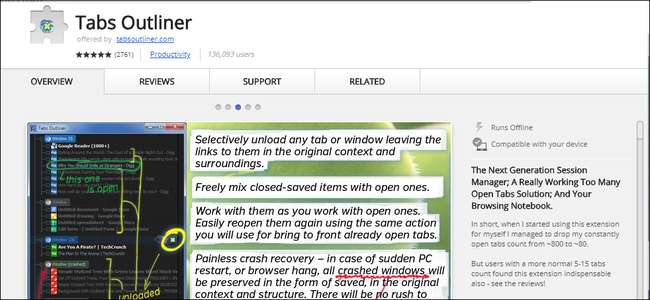
Tabs Outliner er en interessant post på denne liste. Du aktiverer det ved at trykke på ikonet på din adresselinje.
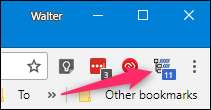
Dette popper op i et vindue, der viser alle dine åbne faner, grupperet efter Chrome-vinduet, som de tilhører. Du kan dobbeltklikke på en hvilken som helst fane på listen for at springe direkte til den. Denne funktionalitet i sig selv er ret nyttig til at navigere i en lang liste med åbne faner. Du kan også trække og slippe faner (eller vinduer) til andre sessioner for at organisere dine faner bedre.

Men det er kun starten.
Hvis du holder markøren over en fane på listen, ser du et lille pop op-tag med flere muligheder.

Klik på blyantikonet for at redigere navnet på fanen. I stedet for at omdøbe den egentlige fane, lader den dig forberede fanenavnet med noget tekst for at hjælpe dig med at organisere og identificere det. Her har vi f.eks. Føjet "tirsdag" til navnet for at hjælpe os med at huske, hvornår vi måske vil se på denne fane igen.
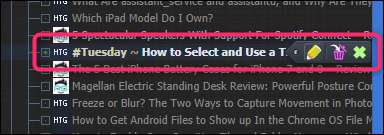
Papirkurven lukker fanen helt, og X-ikonet suspenderer fanen. Når du suspenderer en fane, dæmpes dens titel i vinduet Tabs Outliner. På billedet nedenfor er de nedtonede faner suspenderet, fanerne med blå tekst er åbne, og fanen med hvid tekst er den aktuelt valgte fane i Chrome.
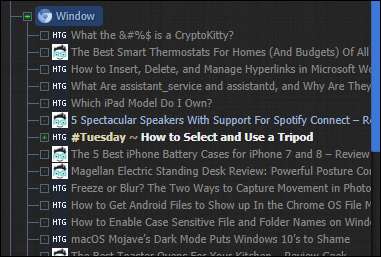
Du kan også få adgang til de samme muligheder ved at holde markøren over vinduet i vinduet Tabs Outliner. Dette giver dig mulighed for at suspendere et helt vindue fuld af faner på én gang.
Og her er den bedste del. Du dobbeltklikker bare for at åbne en suspenderet fane, og Tabs Outliner åbner fanen i sin oprindelige kontekst. Så hvis du for eksempel havde et helt vindue med suspenderede faner, og du åbnede flere af dem, ville de alle åbne i deres eget vindue - ligesom de oprindeligt var.
Tabs Outliner har ingen delingsmuligheder, men du kan eksportere hele træet og dele filen på den måde, du vil.
Automatiske sikkerhedskopier understøttes, men i den gratis version er de sjældne. Du kan også udføre en manuel sikkerhedskopiering til Google Drev. Hvis du opgraderer til den betalte version ($ 15), laver Tabs Outliner lokale og cloud-sikkerhedskopier automatisk, og du får også adgang til tastaturgenveje til at administrere dine gemte faner.
Bemærk : Ligesom med de andre udvidelser, der kan suspendere faner, hvis du afinstallerer Tabs Outliner, mens du har suspenderede faner, lukkes disse faner. Så sørg for at genindlæse alle dine faner, før du afinstallerer.
Toby: Organiserede gemte faner og del dem med hold

Toby handler om lidt mere end bare at organisere faner. Du kan bruge det til at gemme, suspendere og organisere faner, ja, men det fungerer også som en rimelig erstatning for bogmærker.
Toby erstatter din nye faneside med sin egen organisationsside til administration af faner. Toby bruger samlinger til at organisere faner, og du kan se dem til venstre på siden. På billedet nedenfor har vi samlinger med navnet "Daily" og "HTG" - hver med et par sider, der allerede er gemt i dem.
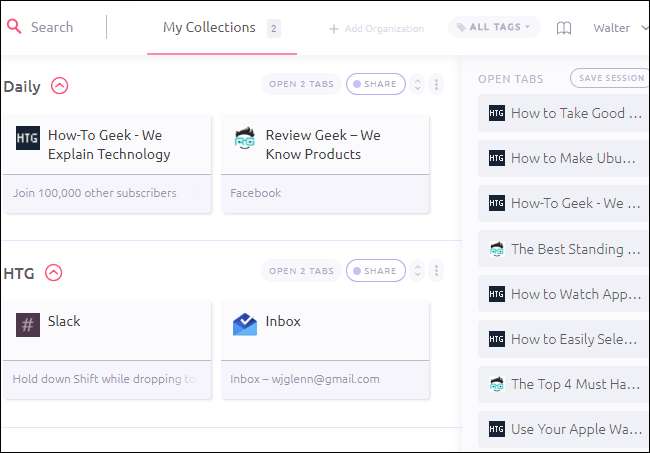
Til højre ser du en liste over alle åbne faner i det aktuelle Chrome-vindue. Du kan trække en hvilken som helst fane der ind i en samling for at lukke fanen og gemme den som en del af denne samling. Du kan også klikke på knappen "Gem session" for at gemme hele listen over faner i sin egen sessionssamling, som du senere kan åbne igen på én gang eller individuelt. Billedet nedenfor viser alle de faner, der er gemt som en session, der som standard er navngivet efter den dato og det tidspunkt, de blev gemt.
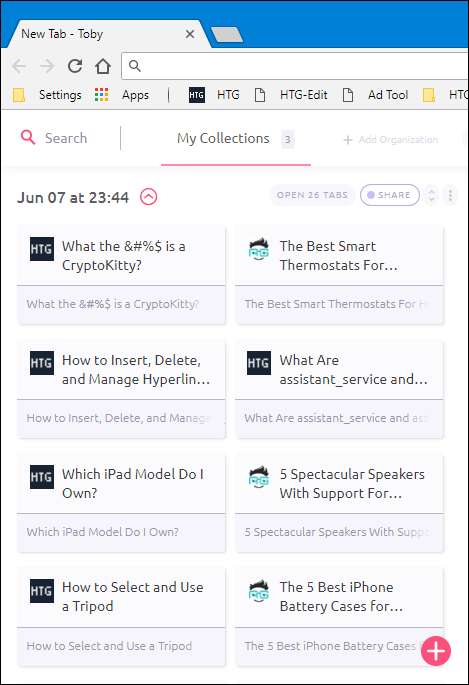
Du kan åbne en hvilken som helst side ved blot at klikke på den. Og siden forbliver gemt i din samling, indtil du fjerner den manuelt - de ligner mere bogmærker end suspenderede faner på den måde. Du kan også åbne alle sider i en samling på én gang ved at klikke på “Åbn x Tabs ”-knap. Dette er fantastisk til genåbning af en session, du har gemt, eller genåbning af en samling relaterede faner.

Toby fungerer godt som en fane- og bogmærkehåndtering, men den virkelige styrke ligger i dens deling og teamfunktioner. Du kan dele enhver samling ved at trykke på linket Del til højre. Du får mulighed for at få et link, du kan dele med folk, eller at dele samlingen privat med en organisation, du har oprettet. Organisationer kan endda have dedikerede samlinger til hold.

Selvfølgelig behøver du ikke arbejde i en organisation for at bruge disse funktioner. Selvom du er freelancer, kan du oprette et team til hver af dine kunder og dele samlinger med dem privat.
Forhåbentlig kan disse udvidelser få dig på vej til bedre styrede faner, uanset hvordan du kan lide at bruge dem. Har du en favorit, som vi ikke inkluderede? Lad os vide om det i kommentarerne!







